php小編魚仔為大家帶來了一個實用的U盤硬碟偵測程式碼。這個程式碼可以幫助使用者快速偵測USB和硬碟的狀態和可用空間,讓使用者輕鬆了解儲存裝置的情況。程式碼簡潔而高效,使用方便,無需複雜的配置和安裝,只需將程式碼複製到自己的專案中即可使用。無論是開發者還是一般用戶,都可以透過這個程式碼輕鬆管理自己的儲存設備,提高工作和生活的效率。
先前的文章介紹了使用diskgenius進行硬碟克隆的方法。在硬碟是MBR格式的前提下,我們可以選擇複製所有磁區或以檔案系統結構原樣複製的方式進行複製。今天我們將使用按文件複製的方法來測試克隆完成後是否能夠正確引導系統。
先介紹一下目前電腦硬碟的情況。

硬碟使用情況
目前有兩塊硬碟,一個是120G的固態硬碟,作為主開機盤並安裝有WIN10作業系統。另一個是160G的機械硬碟,作為副盤。我們的目標是將120G固態硬碟中的系統克隆到160G機械硬碟中。
由於系統碟進行克隆,不適合在運作中的WIN10系統中操作。因為正在運作的系統會有一些檔案處於開啟狀態,複製時可能導致系統檔案不完整,從而引導失敗。
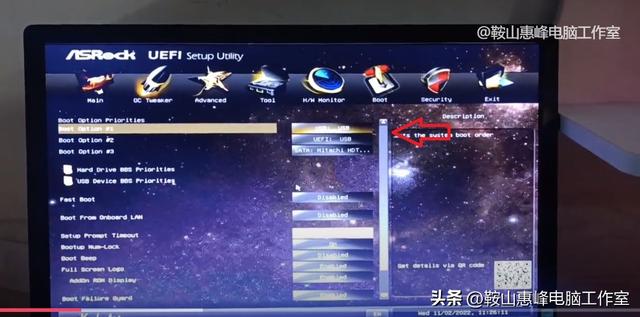
bios中設定u盤啟動
我們使用帶有PE的USB啟動磁碟來引導系統。首先,在主機板的BIOS中將USB設定為第一啟動磁碟。由於不同的主機板可能有不同的設定方法,可以自行尋找特定主機板的設定方法。

開啟disktenius選擇硬碟複製
進入PE系統後,選擇diskgenius磁碟精靈。
選擇工具選單,複製硬碟。
先選擇120G的固態硬碟做為來源盤,然後再選擇160G的硬碟做為目標盤。
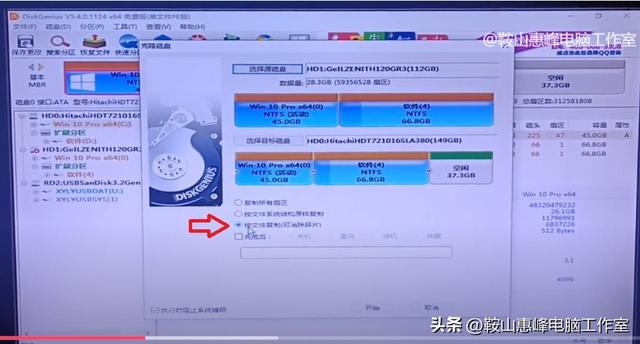
選擇以檔案複製方式複製
在確定後,有三種複製方式可以選擇。複製所有扇區,按檔案系統結構原樣複製我們已經測試過,可以正常啟動,沒有問題。今天測試第三種 ,按檔案複製(可以消除碎片)。
選擇完成後,按開始,由於資料量比較大,可能時間比較長。
克隆完成後,拔掉U盤和固態硬碟,只使用160G的機械硬碟啟動。
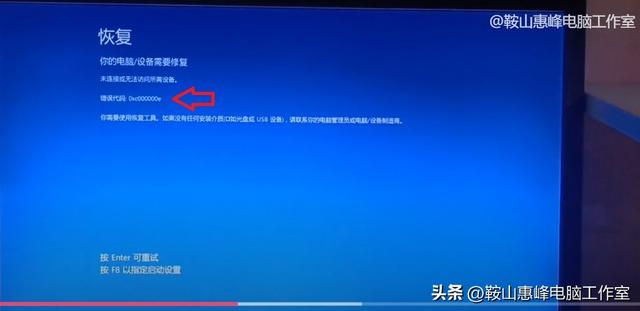
錯誤代碼0xc000000e
發現win10系統引導失敗,顯示未連接或無法存取所需設備,提示錯誤代碼0xc000000e。
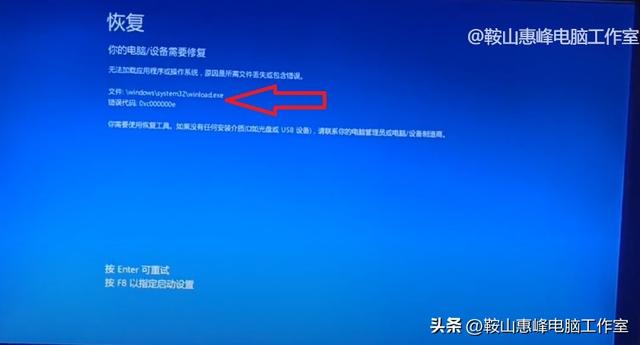
檔案winload.exe錯誤
下面提示按F8以指定啟動設定。按F8後,提示無法載入應用程式或作業系統,原因是所需檔案遺失或包含錯誤。檔案:\windows\system\windload.exe
硬碟克隆,使用按檔案複製的方式 ,沒有正確引導win10系統,由於系統找不到引導設備,系統檔案winload損壞或無法存取。原因是驅動器配置不正確。
下面介紹一下修復方法。
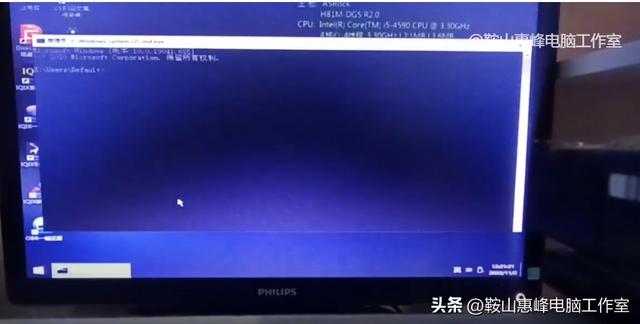
在pe中輸入cmd 進入命令方式
使用U盤引導進入PE系統,選擇開始,運行,輸入CMD,進行命令方式 。輸入如下的命令。
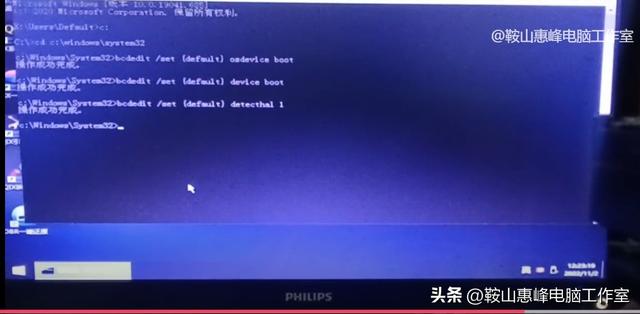
對預設引導裝置進行修正
c:
cd c:\windows\system32
bcdedit /set {default} osdevice boot
bcdedit /set {default} device boot
bcdedit /set {default} detecthal 1
exit
#上面的語句,先進入C盤,進入系統的system32資料夾,對預設引導設備進行設置,然後退出命令方式。
退出PE,並用160G的硬碟重新開機系統。 win10正常進入。
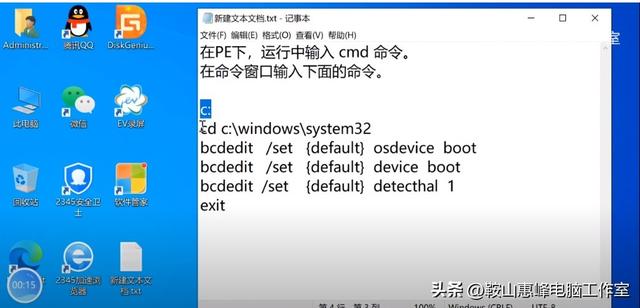
修復引導裝置的指令。
以上是u碟硬碟偵測程式碼的詳細內容。更多資訊請關注PHP中文網其他相關文章!




